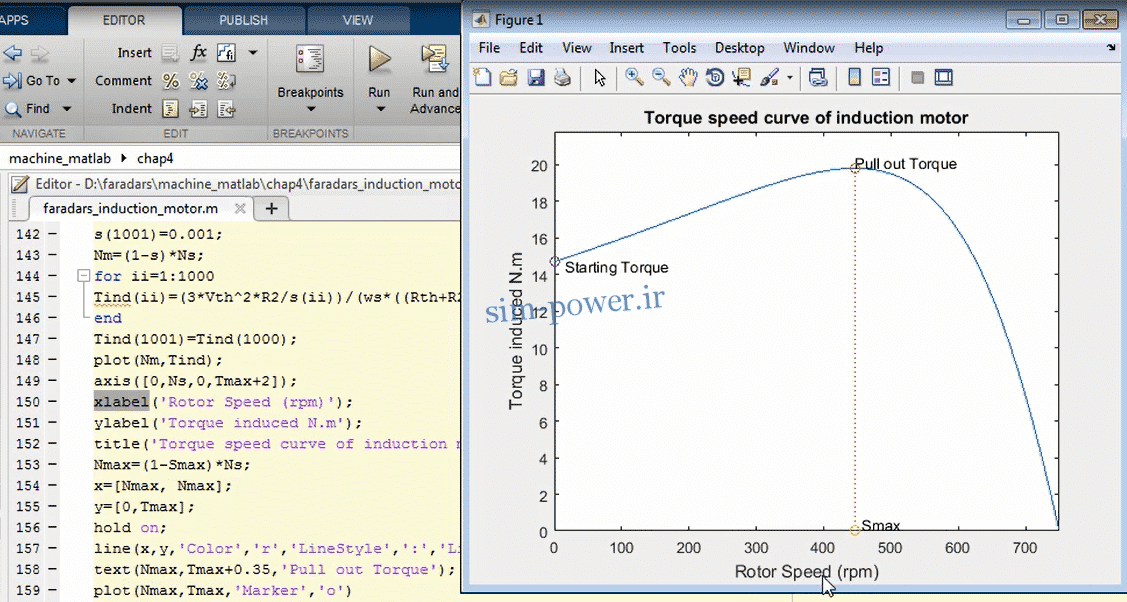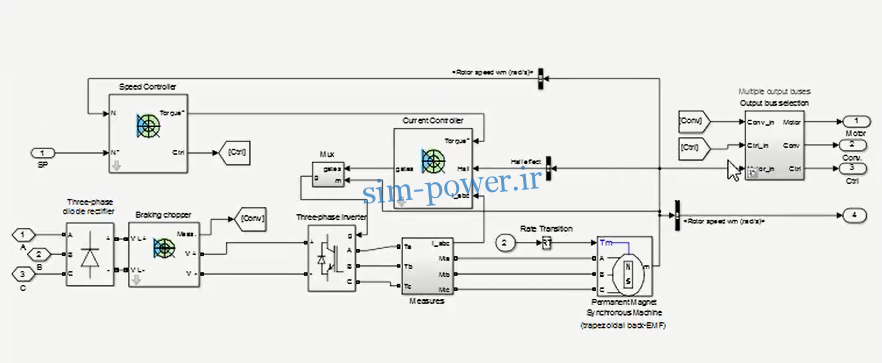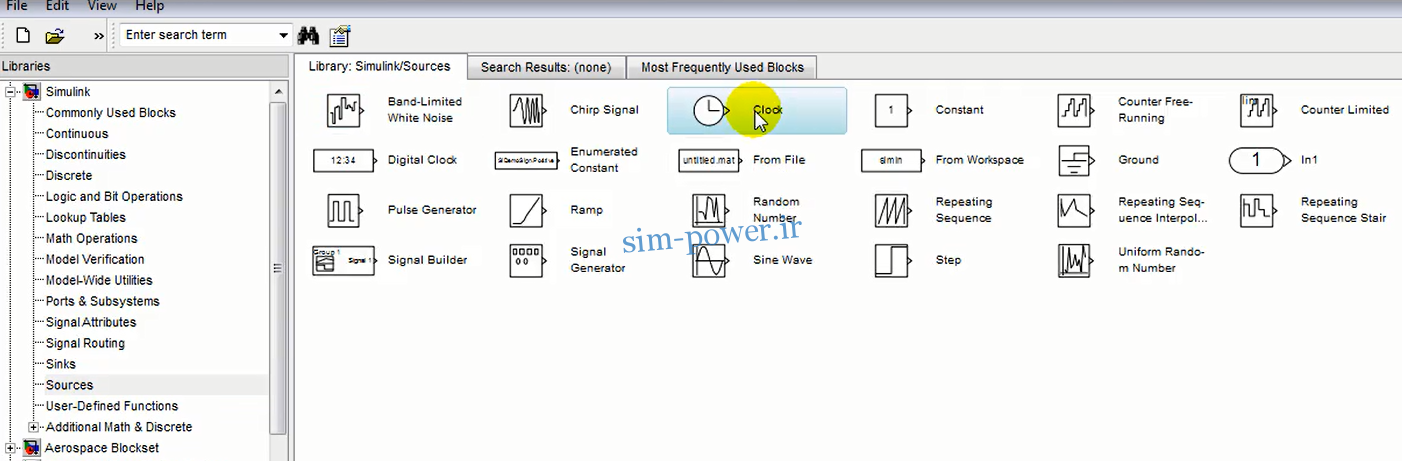ایجاد امکان جابجا کردن شکل رسم شده در یک پنجره شکل (با ثابت بودن پنجره شکل و محورهای مختصات)، توسط موس، با دستور pan در متلب :
با استفاده از دستور pan ، می توانیم این امکان را به وجود بیاوریم که ضمن ثابت بودن پنجره شکل و محورهای مختصات شکل، با موس، شکل را جابجا کنیم (به هر سمت دلخواه). برای این منظور، باید دستور pan را به صورت زیر به کار ببریم :
برای درک بهتر این موضوع، به مثال زیر توجه کنید :
مثال :
close all
clcx=0:0.1:2*pi;
y=sin(x);
plot(x,y);
pan on
نتیجه :
ابتدا شکل به صورت زیر رسم می شود :

اکنون موس را بر روی شکل می بریم و سپس کلیک کرده و کلید موس را نگه می داریم و موس را به سمت راست و پایین می بریم تا تنها بخش دلخواهمان در کادر شکل نمایش داده شود. نتیجه به صورت زیر می باشد :

محدود کردن قابلیت جابجایی، تنها به یک جهت خاص (جهت x یا جهت y)، با دستور pan در متلب :
گاهی نیاز داریم که تنها جابجایی در یک جهت خاص باشد و مسلما چنانچه در جهت های دیگر نیز امکان جابجایی وجود داشته باشد، تنطیم دستی جابجایی تنها در یک جهت، بسیار سخت خواهد بود. بنابراین بهتر است که دستور pan را به گونه ای به کار ببریم که جابجایی، تنها در یک جهت خاص امکان پذیر باشد.
برای ایجاد امکان جابجایی، تنها در جهت افقی (محور x)، باید دستورات زیر را پس از دستور رسم مورد نظر بنویسیم (به کلمه horizontal دقت کنید) :
set(h,’Motion’,’horizontal’,’Enable’,’on’);
برای ایجاد امکان جابجایی، تنها در جهت عمودی (محور y)، باید دستورات زیر را پس از دستور رسم مورد نظر بنویسیم (به کلمه vertical دقت کنید) :
set(h,’Motion’,’vertical’,’Enable’,’on’);
برای درک بهتر این موضوع، به مثال زیر توجه کنید :
مثال :
close all
clcx=0:0.1:2*pi;
y=sin(x);
plot(x,y);
h = pan;
set(h,’Motion’,’horizontal’,’Enable’,’on’);
نتیجه :
ابتدا شکل زیر نمایش داده می شود :

در این شکل، با موس، تنها می توانیم شکل را به سمت چپ یا راست (در جهت افقی) جابجا کنیم. موس را بر روی شکل برده و کلیک می کنیم و کلید موس را نگه داشته و موس را به سمت راست می بریم و آنگاه کلید موس را رها می کنیم. نتیجه به صورت زیر است :

مثال :
مثال خود نرم افزار متلب :
در این مثال، با استفاده از دستور subplot ، تعداد 4 شکل را در کنار هم و در یک پنجره شکل رسم می کنیم. یک شکل بدون قابلیت جابجایی، یک شکل با قابلیت جابجایی در هر دو جهت افقی و عمودی، یک شکل با قابلیت جابجایی در جهت افقی و یک شکل هم با قابلیت جابجایی در جهت عمودی :
close all
clcpan onax1 = subplot(2,2,1);
plot(1:10);
h = pan;
ax2 = subplot(2,2,2);
plot(rand(3));
setAllowAxesPan(h,ax2,false);
ax3 = subplot(2,2,3);
plot(peaks);
setAxesPanMotion(h,ax3,’horizontal’);
ax4 = subplot(2,2,4);
contour(peaks);
setAxesPanMotion(h,ax4,’vertical’);
نتیجه :
شکل ها، در ابتدا به صورت زیر می باشند :

اکنون، کمی آنهایی را که قابلیت جابجایی دارند، با موس، جابجا می کنیم. نتیجه به صورت زیر می باشد :

ایجاد امکان چرخاندن سه بعدی یک شکل سه بعدی رسم شده، توسط موس، با دستور rotate3d در متلب :
با استفاده از دستور rotate3d ، می توانیم این امکان را به وجود بیاوریم که با موس، یک شکل سه بعدی رسم شده را در هر جهت دلخواه بچرخانیم و آن را از جهت های دلخواه ببینیم. برای این منظور، باید دستور rotate3d را به صورت زیر به کار ببریم :
برای درک بهتر این موضوع، به مثال زیر توجه کنید :
مثال :
close all
clcx=-8:0.5:8;
y=-8:0.5:8;
L=length(x);
z=zeros(L,L);
for nn=1:L
for mm=1:L
R=sqrt(x(nn)^2+y(mm)^2);
z(nn,mm)=sin(R)/R;
end
endmesh(x,y,z)
xlabel(‘x’)
ylabel(‘y’)
zlabel(‘z’)rotate3d on
نتیجه :
ابتدا شکل به صورت زیر رسم می شود :

اکنون موس را بر روی شکل برده و کلیک می کنیم و کلید موس را نگه می داریم و شکل را در جهت های دلخواهمان می چرخانیم. نتیجه به صورت زیر است :

مثال :
مثال خود نرم افزار متلب :
close all
clcsurf(peaks);
rotate3d on
نتیجه :
ابتدا شکل به صورت زیر رسم می شود :

اکنون موس را بر روی شکل برده و کلیک می کنیم و کلید موس را نگه می داریم و شکل را در جهت های دلخواهمان می چرخانیم. نتیجه به صورت زیر است :

دانلود این مقاله:
مقاله متلب,مطلب,متلب,مقاله برق,مقاله قدرت,مقاله مطلب,مقاله سیمولینک,دانلود متلب,دانلود مقاله متلب,مقالهmatlab ,آموزش متلب,مطلب,متلب,آموزش برق,آموزش قدرت,آموزش مطلب,آموزش سیمولینک,دانلود متلب,دانلود آموزش متلب,آموزشmatlab ,پروژه متلب,مطلب,متلب,پروژه برق,پروژه قدرت,پروژه مطلب,پروژه سیمولینک,دانلود متلب,دانلود پروژه متلب,پروژهmatlab ,